- Forfatter Lauren Nevill [email protected].
- Public 2023-12-16 18:54.
- Sist endret 2025-01-23 15:22.
Hvis du ønsker å se oppgavelinjen til PC-en i en mer gledelig eller rolig farge, kan du endre fargevalg etter eget ønske. Det tar ikke lang tid. La oss ta en titt på hvordan du kan endre fargen på oppgavelinjen ved hjelp av eksemplet i Windows 7.
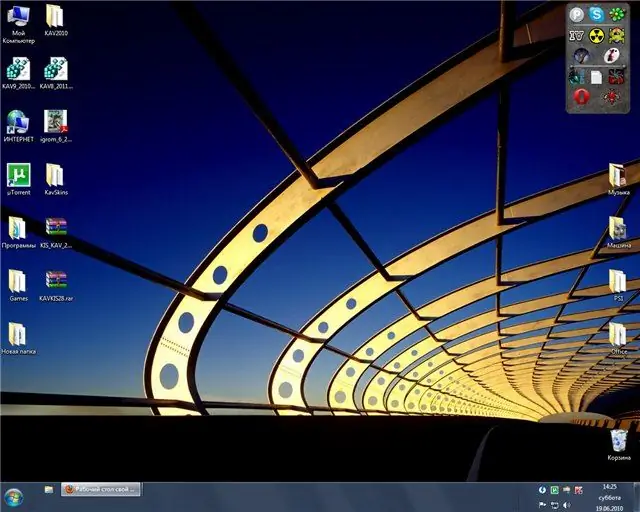
Det er nødvendig
Du trenger litt Windows 7 oppgavelinje Color Changer og Aero-teknologi
Bruksanvisning
Trinn 1
Last ned og installer Windows 7 Oppgavelinje Color Changer på din PC. Det er veldig enkelt og krever liten innsats for å installere.
Steg 2
Last ned og installer "Aero" -grafikksystemet på datamaskinen din - det vil være nyttig for deg også til andre formål. Start den opp.
Trinn 3
Kjør programmet. Et vindu åpnes foran deg - velg fargen du liker og hvilken du vil farge oppgavelinjen.
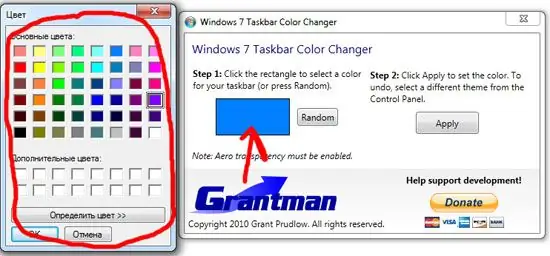
Trinn 4
Etter at du har valgt ønsket farge, klikker du på Bruk-knappen. Oppgavelinjen din har endret farge.

Trinn 5
Hvis du ikke umiddelbart kan bestemme valg av farge - eksperimentere med alternativet Tilfeldig - velger det fargen selv.






